Credential Manager-fejl 0x80070057 Parameteren er forkert [RETTET]
Miscellanea / / November 28, 2021
Credential Manager gemmer dine brugernavne og adgangskode i et sikkert digitalt skab. Alle disse adgangskoder er knyttet til din brugerprofil i Windows, og den bruges af Windows eller dets applikation. Men få brugere rapporterer en fejl, når de prøver at åbne Credential Manager, som er "Fejlkode: 0x80070057. Fejlmeddelelse: Parameteren er forkert." Kort sagt, du vil ikke være i stand til at få adgang til Credential Manager og al den gemte adgangskode, der er knyttet til den.
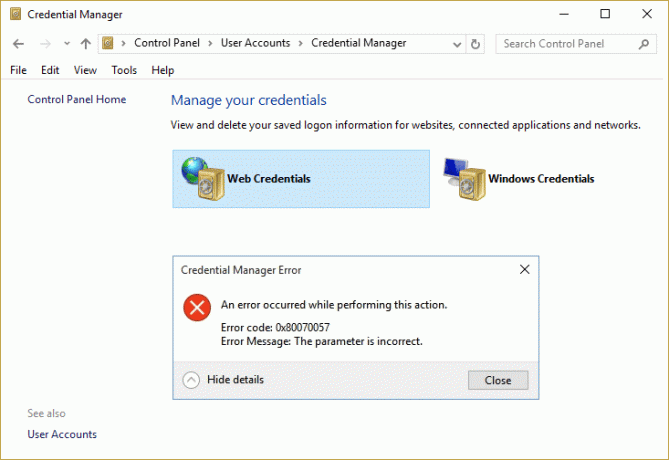
Problemet ser ud til at være forårsaget af den korrupte adgangskodeprofil, eller det er muligt, at Credential Manager-tjenesten muligvis ikke kører. I hvert fald, lad os se, hvordan man rent faktisk fikser Credential Manager-fejl 0x80070057 Parameteren er forkert med den nedenstående fejlfindingsvejledning uden at spilde nogen tid.
Indhold
- Credential Manager-fejl 0x80070057 Parameteren er forkert [RETTET]
- Metode 1: Start Web Credential Services
- Metode 2: Ryd Microsoft Edge og Internet Explorer cache
- Metode 3: Brug Microsoft Edge til at rette Credential Manager-fejl 0x80070057
- Metode 4: Slet alle de gamle adgangskodeposter manuelt
Credential Manager-fejl 0x80070057 Parameteren er forkert [RETTET]
Sørg for at oprette et gendannelsespunkt bare hvis noget går galt.
Metode 1: Start Web Credential Services
1. Tryk derefter på Windows-tasten + R services.msc og tryk på Enter.

2. Find Credential Manager Service på listen, højreklik på den og vælg Ejendomme.
![Højreklik på Credential Manager og vælg Egenskaber | Credential Manager-fejl 0x80070057 Parameteren er forkert [RETTET]](/f/a3c94d9371738a09f425efd7bb4e6d3c.png)
3. Sørg for, at opstartstypen er indstillet til Automatisk og klik Start hvis tjenesten ikke kører.
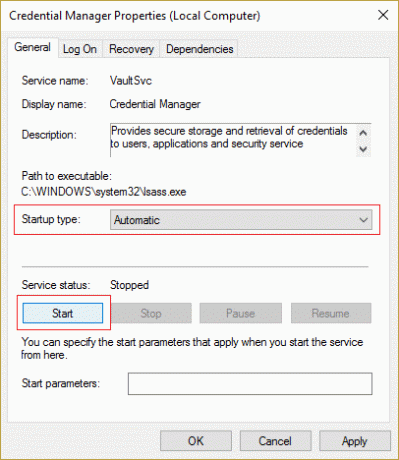
4. Klik på Anvend efterfulgt af OK.
5. Luk tjenestervinduet, og genstart din pc for at gemme ændringerne.
Metode 2: Ryd Microsoft Edge og Internet Explorer cache
Bemærk: Sørg for at fjerne markeringen af "Adgangskode” indtastning, ellers vil alle dine gemte legitimationsoplysninger gå tabt.
1. Åbn Microsoft Edge og klik derefter på de 3 prikker i øverste højre hjørne og vælg Indstillinger.

2. Rul ned, indtil du finder "Ryd browserdata", og klik derefter på Vælg knappen, hvad der skal ryddes.
![klik vælg, hvad der skal ryddes | Credential Manager-fejl 0x80070057 Parameteren er forkert [RETTET]](/f/7468c19854ba5b645ed0f78c4a15d6d3.png)
3. Vælg altundtagen adgangskoder og klik på knappen Ryd.

4. Tryk på Windows-tasten + R og skriv derefter "inetcpl.cpl” (uden anførselstegn) og tryk på enter for at åbne Internetegenskaber.

5. Nu under Browserhistorik på fanen Generelt, Klik på Slet.

6. Dernæst skal du kontrollere, at følgende er markeret:
- Midlertidige internetfiler og webstedsfiler
- Cookies og hjemmesidedata
- Historie
- Download historie
- Formulardata
- Sporingsbeskyttelse, ActiveX-filtrering og Spor ikke
Bemærk: Vælg ikke Adgangskoder
![Fjern markeringen i Adgangskoder, og klik derefter på Slet for at rydde browserdata og cache | Credential Manager-fejl 0x80070057 Parameteren er forkert [RETTET]](/f/4c7d79dda0b6f616475a5f4907cb24b3.png)
7. Klik derefter Slet og vent på, at IE sletter de midlertidige filer.
Genstart derefter din pc og se, om du er i stand til det Ret Credential Manager-fejl 0x80070057 Parameteren er forkert.
Metode 3: Brug Microsoft Edge til at rette Credential Manager-fejl 0x80070057
1. Åbn Microsoft Edge, og klik derefter på de tre prikker på øverste højre hjørne.

2. Klik nu fra menuen, der dukker op Indstillinger.
3. Rul ned til bunden og klik på Se avancerede indstillinger.

4. Rul derefter ned til Privatliv og tjenester sektion og klik på Administrer mine gemte adgangskoder.

5. Dette vil vise dig de gemte adgangskoder til webstederne, og hvis du klikker på en post, vil den vise URL, brugernavn og adgangskode for den specifikke URL.
6. Vælg en hvilken som helst post og skift dens adgangskode og klik på Gem.
7. Prøv igen at åbne Credential Manager og denne gang står du ikke over for nogen fejl.
8. Hvis du stadig står over for fejlen, så prøv at slette nogle poster fra Microsoft Edge-adgangskodehåndteringen og prøv igen at åbne Credential Manager.
Metode 4: Slet alle de gamle adgangskodeposter manuelt
Bemærk: Alle dine gemte adgangskoder i apps og browsere kan blive slettet ved at følge nedenstående trin.
1. Tryk på Windows-tasten + R og skriv derefter %appdata% og tryk på Enter.
![appdata genvej fra kørsel | Credential Manager-fejl 0x80070057 Parameteren er forkert [RETTET]](/f/dcf0b7311dde3d67a7fa8958c95d931e.png)
2. Naviger derefter til Microsoft > Beskyt ved at dobbeltklikke på mapperne.
3. Inde Beskyt mappe, kopier alle filer og mapper til en anden placering.

4. Når sikkerhedskopieringen er færdig, skal du vælge filerne og slette dem permanent.
5. Prøv igen at åbne Credential Manager, og denne gang åbner den uden problemer.
Anbefalede:
- Løs et påkrævet privilegium holdes ikke af klientfejlen
- Ret Opgavebilledet er korrupt eller der er blevet pillet ved
- Sådan repareres Windows File Explorer bliver ved med at opdatere sig selv.
- Fix Apps er nedtonet i Windows 10
Det er det du har med succes Ret Credential Manager-fejl 0x80070057 Parameteren er forkert men hvis du stadig har spørgsmål vedrørende dette indlæg, er du velkommen til at stille dem i kommentarfeltet.
![Credential Manager-fejl 0x80070057 Parameteren er forkert [RETTET]](/uploads/acceptor/source/69/a2e9bb1969514e868d156e4f6e558a8d__1_.png)


